Son las 6 p.m. y tu escritorio sigue lleno de papeles: contratos, facturas, notas adhesivas, lo que sea.
Quizás eres un estudiante hojeando páginas de investigación, necesitando una forma de escanear secciones clave antes de que cierre la biblioteca.
O tal vez eres un padre sepultado bajo una montaña de registros médicos, papeleo escolar y recibos, preguntándote cómo mantener todo en un solo lugar.
Es hora de buenas noticias: no necesitas realmente máquinas voluminosas o software costoso para digitalizar tu papeleo. ¡La solución ya está en tu bolsillo!
Ya sea que estés escaneando recibos para la temporada de impuestos, digitalizando notas escritas a mano o archivando documentos importantes, tu iPhone es todo lo que necesitas.
Pero con tantas opciones de escaneo disponibles, ¿cómo eliges la correcta?
La app Notas de Apple ofrece un escáner integrado, claro, pero carece de funciones clave como escaneo masivo, OCR automático (extracción de texto) y herramientas avanzadas de edición.
Muchas aplicaciones de terceros también tienden a prometer más, pero a menudo vienen con anuncios molestos, muros de pago, preocupaciones de privacidad, o a veces las tres cosas.
Entonces, ¿cuál es la mejor manera de gestionar, almacenar y escanear documentos sin esfuerzo?
Te guiaremos sobre cómo escanear en iPhone, exploraremos otras aplicaciones de escaneo populares, y presentaremos MobiScan, una alternativa más inteligente y eficiente a Notas de Apple y aplicaciones de terceros como Adobe Scan Scanner App y CamScanner.
¡Vamos a sumergirnos de lleno!
Cómo escanear un documento en iPhone usando la app Notas
Hemos establecido que tu iPhone puede funcionar como un escáner, pero ¿por dónde empezar?
La forma más fácil es con la aplicación que ya está integrada en tu dispositivo móvil: Notas de Apple.
De qué trata la app
Notas no es solo para anotar recordatorios o listas de tareas, también es una herramienta oculta para organizar y digitalizar tu papeleo. Cuando escaneas documentos directamente en la app, puedes:
Reducir el desorden convirtiendo papeles físicos en archivos digitales.
Buscar y recuperar documentos fácilmente sin tener que rebuscar entre montones de papeles.
Compartir o almacenar archivos al instante sin necesidad de un dispositivo de escaneo separado.
Instrucciones de escaneo paso a paso
Abre la app - inicia Notas en tu iPhone. Si no la encuentras, desliza hacia abajo en tu pantalla de inicio y usa la barra de búsqueda.
Crea una nueva nota - toca el icono de redacción (un cuadrado con un lápiz) para comenzar una nueva nota. También puedes añadir tu documento escaneado a una nota existente.
Accede al escáner - toca la app de la cámara (o, en iOS 18, el botón de Adjuntos - un clip). En el menú emergente, selecciona Escanear Documentos.
Posiciona y captura el documento - coloca tu documento sobre una superficie plana en una habitación bien iluminada. La cámara de tu iPhone detectará el documento, y aparecerá un marco amarillo a su alrededor. Si la detección automática está habilitada, el documento se escaneará automáticamente; de lo contrario, puedes tocar el botón del obturador o usar los botones de volumen para capturar tus escaneos manualmente.
Ajusta y mejora el escaneo - una vez capturado el documento, puedes ajustarlo recortando los bordes usando los puntos de ajuste azules, aplicando filtros (color, blanco & negro, escala de grises, u original), o rehaciendo el escaneo si es necesario. Cuando estés satisfecho con el resultado, toca Mantener Escaneo.
Escanea páginas adicionales (opcional) - ¿Necesitas escanear un documento de varias páginas? Solo toca "+" y repite el proceso para cada página.
Guarda y comparte tu documento - después de escanear, toca Guardar para almacenar el documento en tu nota. Si es necesario, puedes resaltarlo o firmarlo usando el botón Marcado , o tocar el botón Compartir para enviar, imprimir, o guardarlo como PDF en la app Archivos.
Aunque Notas es una solución de escaneo rápida y gratuita, tiene algunas desventajas. Carece de OCR (extracción de texto), lo que significa que el texto escaneado no se puede buscar ni copiar.
Tampoco hay escaneo por lotes, por lo que cada página debe capturarse manualmente, y las opciones de edición son limitadas: puedes recortar y aplicar filtros, pero no puedes borrar manchas ni mejorar la claridad del texto, por ejemplo.
¿Existen mejores alternativas?
Muchas aplicaciones de terceros afirman ofrecer mejores capacidades de escaneo con funciones adicionales. Aquí están algunas de las opciones más conocidas:
Adobe Scan - una aplicación de escáner móvil gratuita con OCR para reconocimiento de texto y sincronización en la nube para fácil acceso entre dispositivos, pero tiene opciones de edición limitadas.
CamScanner - popular para escanear documentos, múltiples escaneos y procesamiento por lotes, pero viene con preocupaciones de privacidad y anuncios intrusivos que pueden interrumpir la experiencia del usuario.
Genius Scan - una aplicación de escaneo sólida con captura rápida de documentos y herramientas organizativas básicas, pero carece de funciones avanzadas de gestión de archivos.
Aunque estas aplicaciones ofrecen mejoras sobre Notas, todas tienen desventajas, ya sean anuncios, marcas de agua, o muros de pago premium que limitan tu capacidad para escanear documentos libremente.
Conoce MobiScan: la mejor app de escáner para iPhone
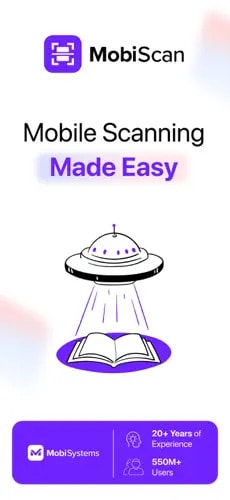
Si buscas una aplicación de escaneo que vaya más allá de lo básico , MobiScan está diseñada para la eficiencia, la precisión y la facilidad de uso.
A diferencia de Notes u otros escáneres de terceros, ofrece una experiencia fluida y sin publicidad con funciones diseñadas para que organizar, editar y escanear documentos sea muy sencillo.
Con el escaneo multipropósito, MobiScan te permite digitalizar cualquier cosa, desde tarjetas de visita y pasaportes hasta notas y libros escritos a mano. La función
escaneo HD garantiza capturas nítidas y de alta calidad, incluso en condicionespoca luz, mientras que tecnología avanzada le permite extraer texto de imágenes y convertirlas en archivos editables y con
de búsqueda. La edición es igual de intuitiva: recorte, gire, reordene páginas o aplique filtros con unos pocos toques. Incluso puedes añadir una firma directamente en la aplicación.A la hora de gestionar tus archivos, MobiScan también te facilita cambiar el nombre, la categorización y la búsqueda en tus documentos escaneados, para que nunca pierdas tiempo buscando el archivo correcto.
Preguntas frecuentes
¿Cómo puedo escanear un documento con mi iPhone? Usa la app Notas integrada o un escáner con múltiples funciones como MobiScan para capturar y guardar
sin publicidad, OCR avanzado y organización inteligente documentos.
¿Puedo convertir documentos escaneados a PDF en mi iPhone?
¡Sí! Tanto Notas como MobiScan son escáneres de PDF móviles, lo que te permite escanear y guardar documentos dondequiera que estés con facilidad.
¿Es posible extraer texto de una imagen en el iPhone?
¡Sí! La función OCR de MobiScan extrae texto de las imágenes escaneadas, lo que facilita la edición, copia o búsqueda.
¿Cómo escaneo tarjetas de visita en mi iPhone?
El escáner de tarjetas de visita de MobiScan captura los datos de contacto y los añade directamente a los contactos de tu teléfono.
¿Cuál es la mejor manera de escanear recibos con un iPhone?
No necesitas una aplicación aparte, ya que MobiScan puede escanear, organizar y almacenar recibos rápidamente para facilitar el seguimiento de los gastos.
Conclusiones
La aplicación Notas del iPhone ofrece una forma sencilla de escanear documentos, pero carece de funciones esenciales como OCR, escaneo por lotes y herramientas de edición avanzadas.
Sin embargo, aunque las aplicaciones de terceros ofrecen funcionalidades adicionales, suelen tener desventajas como anuncios, problemas de privacidad o muros de pago. Para una experiencia de escaneo rápida, precisa y fluida, MobiScan ofrece escaneo HD para documentos claros con cualquier iluminación, OCR para extracción y edición instantánea
hoy y transforma tu iPhone en un escáner documentos profesional



